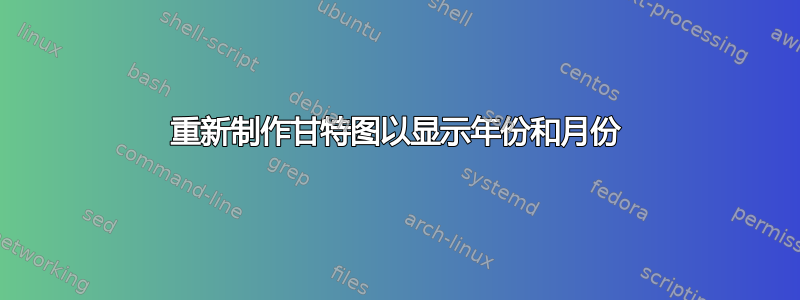
我不知道如何更改我的甘特图以显示年份和一年中的所有 12 个月。这是我想象中的样子。年份和数字是手动输入的,时间线加起来不对,但这只是为了展示我想象的样子: https://www.dropbox.com/scl/fi/g51hz1en9i0xk437a6xhu/ganntv.2.xlsx?dl=0&rlkey=bicoyffb9ezknlz5dt4dzabop
这就是我现在得到的: https://www.dropbox.com/scl/fi/14id1oxgntxocuzs5cgnd/gannt.xlsx?dl=0&rlkey=9is89pneb7uwwhjejh4n209bg
我不想像现在这样显示年份(8 个框都显示同一年份,即 2021 年),而是想要两个框显示 2021 年和 2022 年(如果这些加起来就是任务的日期)。下面是我想要的一年中的每个月,然后是不同任务的时间表(就像现在这样,所以这里不需要调整)
我仍然想保留“显示月份”功能,该功能应该根据您选择输入的月份数字来快进甘特图。假设我在字段中输入“3”。甘特图将从“三月”开始,因为这是第三个月。任何帮助都值得感激!非常感谢!
答案1
要将甘特图更改为显示年份和所有 12 个月,您需要修改图表的设置方式。您可以按照以下步骤操作:
首先,您需要为年份和月份添加新的数据系列。这可以通过转到图表数据并添加新的年份列和月份列来完成。
接下来,您需要修改图表的 X 轴以显示年份和月份。为此,右键单击 X 轴并选择“设置轴格式”。在“轴选项”选项卡中,将“轴类型”设置为“文本轴”,然后单击“文本轴标签”字段旁边的“编辑”按钮。在“编辑系列”对话框中,选择包含年份和月份数据的列。
最后,您需要修改“显示月份”函数以考虑年份和月份数据。这可能涉及修改用于生成图表的公式或代码。
在我的经验中,Creately 甘特图制作工具可以用来更好地可视化时间线。现在它具有数据集成功能,使其成为一种更高级的工具。


